- 系统
- 教程
- 软件
- 安卓
热搜: Win11激活 正版软件 QQ管家 会声会影 Office 2021
热搜: Win11激活 正版软件 QQ管家 会声会影 Office 2021

软件大小:23.06 MB软件语言:简体中文授权方式:免费软件
更新时间:2021-12-18运行环境:Win ALL
推荐下载 软件大小 版本说明 下载地址
火绒安全正式版是一款非常实用的电脑安全防护软件,软件能够帮助用户管理电脑上的每一个程序,让用户浏览网页,下载文件都不会受到病毒和广告的侵扰。软件以简单,纯净为特点,只为用户提供最好的电脑安全防护,防骚扰,垃圾清理,病毒检测和漏洞修复功能,使用起来非常方便。有需要的小伙伴快来下载吧。
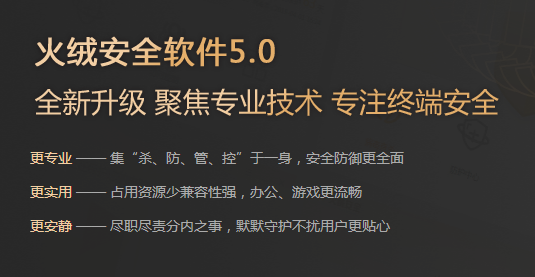
超强防御 拒绝盗号
采用主动防御模式,查杀已知病毒木马的同时能够防御未知安全威胁。
轻巧高效 痛快游戏
身材小巧,资源占用少。不影响游戏效率,让您玩得痛快。
过滤广告 清净上网
不仅拦截常见网页广告,更能过滤软件弹窗广告
静音防护 减少打扰
不弹出与电脑安全无关提示,不胁迫安装不必要软件
自研引擎 国产精品
特别针对国内安全趋势,自主研发高性能病毒通杀引擎
精英团队 专业保障
前瑞星核心研发成员打造,拥有十年以上网络安全经验
重点功能之僵尸网络防护功能:
1、僵尸网络防护功能本身的设计目的是通过对网络通讯的数据流进行扫描,以发现和识别潜在的入侵攻击事件。
2、正常情况下僵尸网络最初多数通过远程漏洞进行攻击获得执行权,然后再向远程主机安插恶意软件进行控制。
3、在开启火绒僵尸网络防护功能的情况下,如果攻击者试图获得执行权后再连接服务器下载恶意软件则会阻断。
4、新版火绒已经加入二十余种不同的后门识别方案,能够有效降低在已经被入侵的情况下攻击扩散的整体范围。
5、后面火绒也会根据外部风险情况下添加新的威胁拦截,此功能位于防护中心的网络防护中建议用户开启功能。
重点功能之邮件监控功能:
1、新增的邮件监控功能旨在帮助用户拦截存在风险的邮件,避免用户在攻击者利用文字图片误导的情况下中毒。
2、邮件监控功能既可以监控入栈恶意邮件:拦截黑客发送的具有恶意内容的邮件并记录其邮箱地址以方便溯源。
3、也可以拦截用户在被感染的情况下向外部发送携带恶意代码的邮件,避免用户同事朋友也遭到恶意邮件攻击。
新增断网修复工具:
1、为方便用户在遭到恶意软件感染后可能发生的断网问题,火绒新版本也增加断网修复工具方便用户进行恢复。
2、断网修复工具会检查软硬件配置以及相关服务等,通过多项检测判断断网原因并尽可能的解决网络异常问题。
新增系统修复工具:
1、为方便用户在遭到恶意软件攻击后可能发生的系统异常,这次增加的系统修复工具可帮助用户便捷解决问题。
2、系统修复工具会检测扫描系统多个组件和服务项确保未遭到篡改等,如果检测到异常也会尽可能修复其问题。
Web扫描
使用场景:电脑上网会遇 到带毒网页等威胁,该功能可以识别网络数据的潜在威胁,阻断各种恶意代码进入电脑,并定 位其来源和关联进程(仅限于HTTP协议流量)。
应用加固
使用场景:病毒团伙常通过一些应用程序的漏洞、脚本,进行违规操作,譬如控制Office软件脚本下载病毒等。该功能可对这些应用程序进行安全加固,拦截、防范利用这些漏洞的恶意代码。
网络入侵拦截
使用场景:电脑常常存在系统漏洞(尤其Win7、XP),是病毒、黑客进入电脑的最大通道。该功能可在没打漏洞补丁的情况下,阻止恶意程序通过漏洞进入电脑,并解析出攻击源的IP地址,方便溯源。
对外攻击拦截
使用场景:病毒和黑客程序进入电脑后,会利用该电脑向其它电脑终端发起攻击,该功能可阻止恶意程序对外发起的漏洞攻击等行为。
僵尸网络防护
使用场景:后门病毒控制电脑后,除了盗取账号、数据之外,还会操纵这些电脑去攻击其它设备(恶意点击网页等),这些被控制的电脑俗称“肉鸡”,该功能可阻止后门病毒控制电脑向外发动攻击。
远程登录防护
使用场景:黑客经常通过弱口令暴破的方式破解攻入电脑、服务器等终端,然后各种作恶,甚至植入勒索病毒。该功能可对常见的暴破手段进行防护,降低终端被入侵的可能性。
Web服务保护
使用场景:企业Web服务器通常因不便停机打补丁,存在大量漏洞,是病毒和黑客攻击的重要目标。该功能可拦截常见的针对Web服务器的漏洞攻击,保护服务器安全。
【怎么拦截广告】
1、进入到火绒安全软件主界面内,如果你想要隔绝广告,只需要点击其中的“安全工具”,广告拦截功能正处于此功能内,如下图所示:
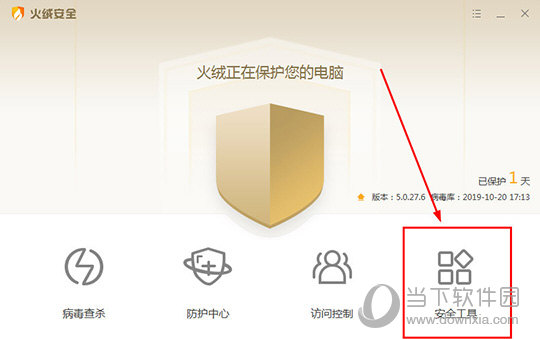
2、进入安全工具的界面内,在系统工具中点击“弹窗拦截”功能,此拦截程序就是今天所说的主角,它可以帮助用户拦截推送不受欢迎的弹窗,如下图所示:
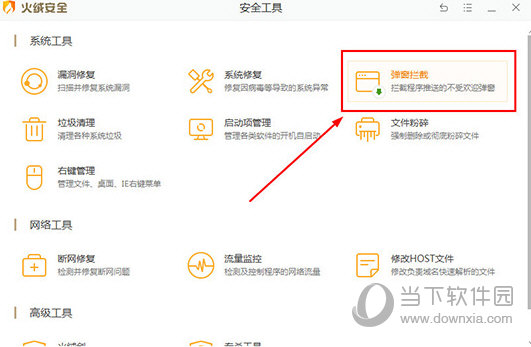
3、在弹窗拦截的界面中,将此功能进行勾选,用户可以在其中看到当前所拦截的程序,如下图所示:
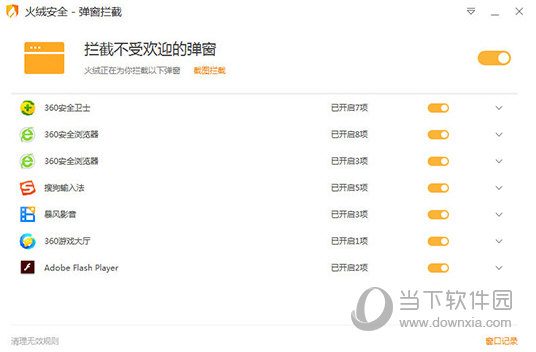
4、如果你想要查看每个拦截程序下具体的弹窗内容,只需点击项目类型中红框标注内的选项即可查看,除了软件默认拦截的几款程序,你还可以点击其中的“截图拦截”进行添加,如下图所示:
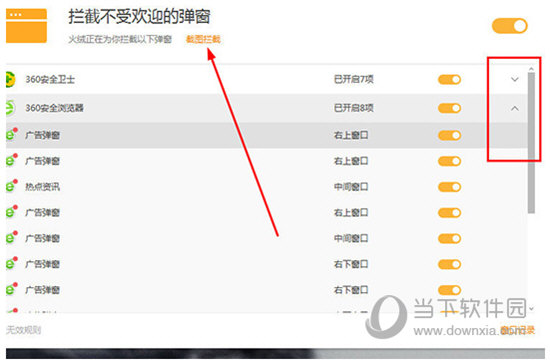
5、用户在上一步进行截图拦截前,最好先打开想要屏蔽广告的程序,小编随意打开某个程序,通过更改分类与弹窗进行添加,如下图所示:
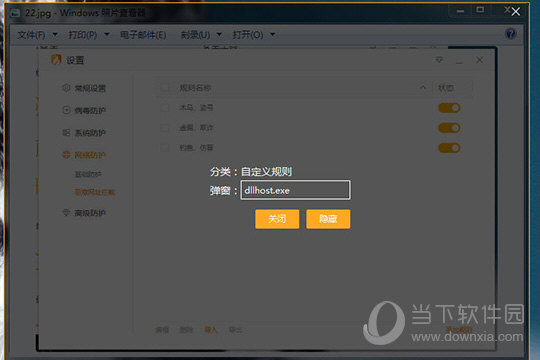
6、当你想要查看广告拦截的具体内容,只需点击右下角的“窗口记录”即可查看,此功能默认只保留最近3天的记录,如果你想要延长保留时间,只需要在软件设置中修改保留时间即可,如下图所示:
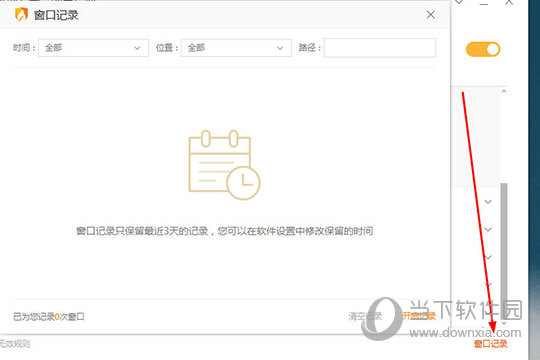
【如何添加信任文件】
1、首先需要先进入到火绒安全软件内,如果你想要添加信任文件,只需要点击右上角的“菜单”选项,选择其中的“信任区”功能开始添加,小编了解到很多用户在使用时出现了文件被误删的情况,如果你想要找回之前被删除的文件,这时候只需点击“隔离区”选项,在其中进行恢复即可,之后再进入到信任区添加信任此文件即可,如下图所示:
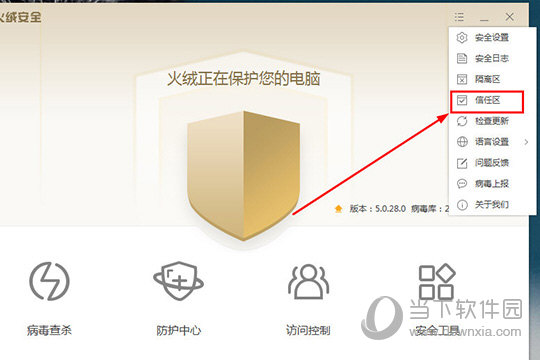
2、进入到信任区的界面,用户可以在其中看到之前添加的信任文件,信任区内的项目将不被火绒的反病毒引擎扫描及监控,如果你想要开始添加,只需点击红框内的“添加文件”与“添加文件夹”选项即可进行添加,如下图所示:
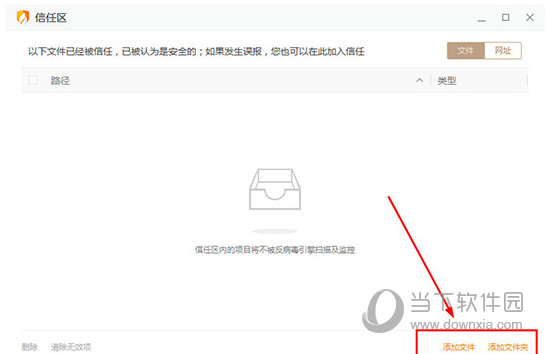
3、小编在上一步默认添加“文件”,在添加文件中选择打开目录并进行打开,如下图所示:
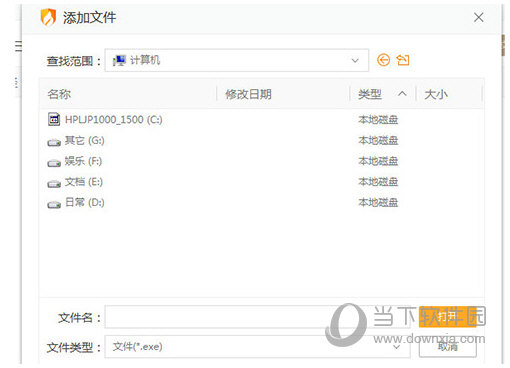
4、小编随意添加了一个文件,如果你想要删除此信任文件,只需的点击左下角的“删除”功能进行删除即可,删除后的文件将不再被火绒所信任,如下图所示:
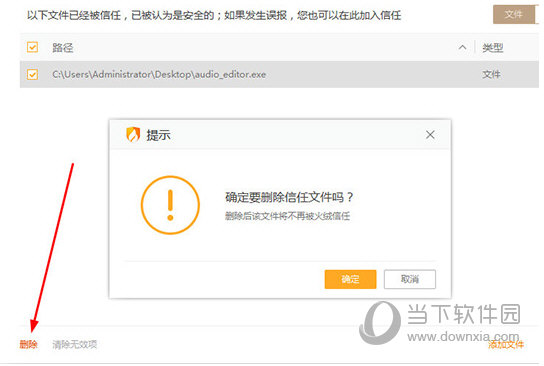
5、除了信任文件外,用户还可以在网址栏中添加信任网址,如下图所示:
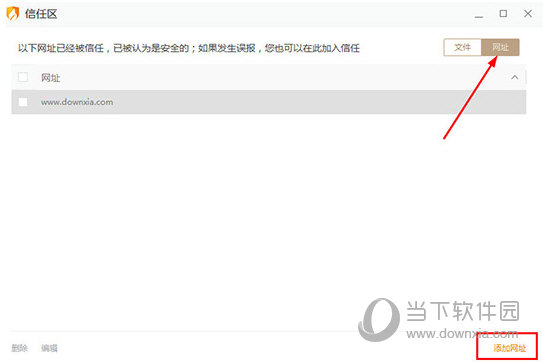
【如何关闭自启动】
1、如果你想要管理自启动项目,首先需要先进入到火绒安全软件内,点击主界面中的“安全工具”即可开始关闭自启动项的操作,如下图所示:
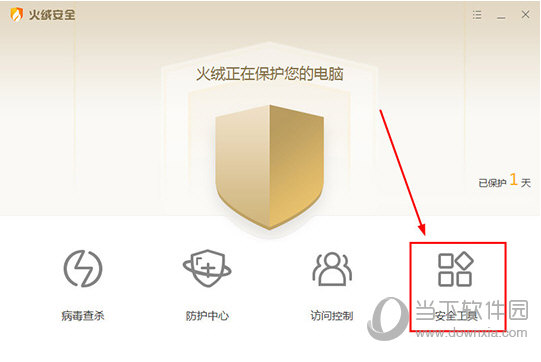
2、进入到安全工具的界面后,用户可以在系统工具中找到“启动项管理”功能,此功能就是今天所说的主角,它可以帮助用户管理各类软件的开机自启动项,让你不再因为各种自动启动的程序而烦恼,还能够有效提高开机速度,如下图所示:
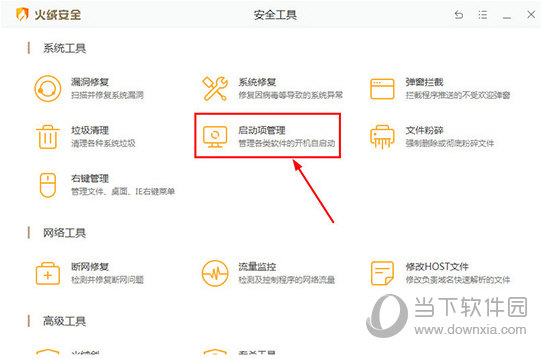
3、在启动项管理功能中,用户可以在其中看到启动项、服务项与计划任务三个栏目,大多数情况下只需要更改启动项栏目中的程序即可,你可以在每个拥有自启动项的程序中看到火绒给出的官方建议,如下图所示:
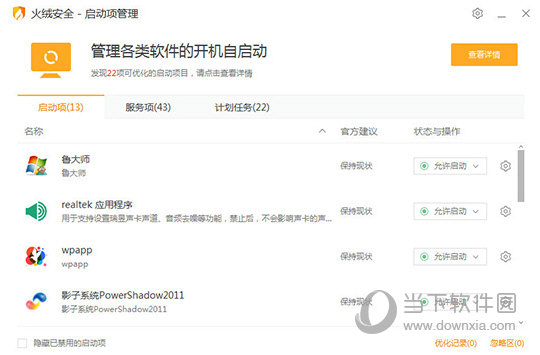
4、点击“查看详情”选项,你可以在优化详情中观看到建议优化项目与建议删除项目,只需点击一键优化选项,即可一键关闭各类不需要的启动项,如下图所示:
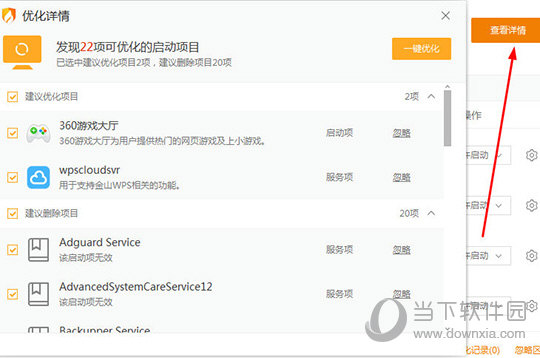
5、如果你觉得每次都需要打开火绒优化启动项太过麻烦,只需点击“菜单”选项,将自动扫描可优化项目进行勾选,当发现新的可优化项目时,软件将会以弹窗的形式进行提醒,如下图所示:
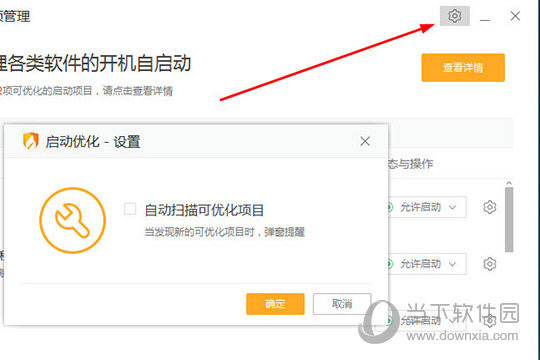
6、如果你想要忽略某些启动项,只需点击你想要忽略启动项后面的齿轮选项,将此启动项添加到忽略区即可,如下图所示:
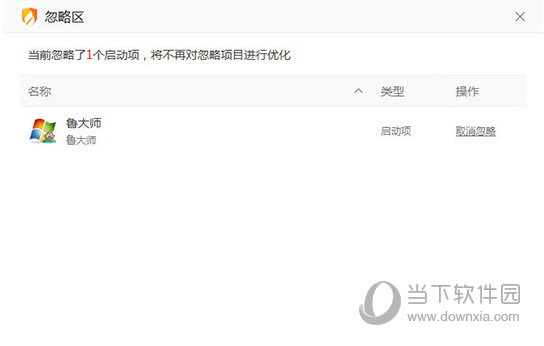
【隔离区在哪儿】
1、针对广大用户对隔离区存在疑问,小编就来说说关于隔离区的各个内容,首先需要先进入到火绒安全软件内,如果你想要设置将程序放置到隔离区时的提示,只需进入到设置界面,在查杀设置、病毒防护栏进行设置,你可以选择病毒的提示处理方式,也可以设置是否在清除或发现病毒将其备份到隔离区;如果不勾选此选项,系统在处理某些程序时,可能会造成数据丢失的情况。
2、接着进入到软件内开始查杀,你可以选择全盘查杀、快速查杀和自定义查杀方式,这里默认选择快速查杀即可。
3、进入到病毒查杀的界面,等待火绒安全软件查杀完成,用户在等待查杀完成后,就可以在隔离区找到之前被删除的文件了。
4、如果你想要打开隔离区,只需点击菜单栏中的“隔离区”功能即可打开。
5、弹出隔离区的窗口界面,病毒处理后的文件或网址都在此做了安全备份,用户可以随时恢复隔离区内的文件,你还可以在上方看到所占用的磁盘空间。
6、如果你想要清空隔离区内的文件,只需选中想要删除的风险项,点击左下角的“删除”选项即可进行删除。
【如何开启悬浮窗】
1、火绒安全软件一共有两种方法可以开启悬浮窗,第一种是直接进入到设置内,在基础设置中将“显示流量悬浮窗”进行勾选即可。
2、第二种开启悬浮窗的方法更为简单,你可以右键点击此火绒软件的图标,将“流量悬浮窗”进行勾选即可,用户可以在桌面看到刚刚出现的悬浮窗,向上箭头代表当前的上传速度,向下箭头代表当前的下载速度。
3、你还可以对此悬浮窗进行设置,根据自己的需要选择是否开启窗口置顶显示、贴边自动隐藏或全屏时自动隐藏功能,如果你想要查看具体的流量,只需点击“查看流量详情”选项即可进行查看。
4、弹出流量监控的窗口界面,你可以在窗口中看到当前每个程序的上传速度与下载速度,如果你想要限制此软件的网速,只需选择点击操作下的“限制网速”选项即可开始操作。
5、输入你想要限制网速的下载与上传速度,之后点击保存即可。
6、如果你想要查看之前限速的程序,只需点击右下角的“限速程序